
便利なライン電話ですが、以前間違えて電話をかけてしまったことがあります。
その時は、とても焦りました。
ライン電話を間違えてかけてしまった時の、対応について書きたいと思います。
なぜ間違えてしまったのか?
ラインの無料通話は、パケット通信料はかかりますが…
Wi-Fi環境であれば、気にせずかけることができます。
友だち登録をして、トークも楽しいですが、時には電話も便利です。
ですが、冒頭でお話ししたとおり…
友だちに間違えて電話をかけてしまった時があります(-_-;)
その経緯はというと、ラインの「ホーム」画面から、友だちのプロフィールを開き、ステータスメッセージを見ていた時にやってしまいました。
ステータスメッセージにある、下向きの矢印をスクロールしながら見ていた時…
「無料通話」をタップしてしまいました!
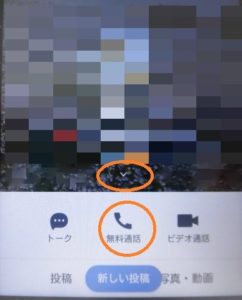
ステータスメッセージのマークをクリックすると、全文を見れますが…
すぐ下に「無料通話」があるので、タップする場所がずれてしまったのだと思います。
かかったことに気づいた時は、もう焦りましたね…。
スポンサーリンク
その後の対応は?
その時はとにかく焦ったので、思わずすぐ切ってしまいました。
でもライン電話をかけると、トーク画面に履歴が残ります。
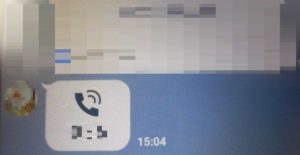
相手が何か用事だったのでは?と思ってしまいますよね。
私はすぐ電話を切ってしまいましたが、その友だちとはよくトークをしますし、今思えば時間帯も問題なさそうでした。
そのまま少しかけて、相手がたまたま出れば、間違ってかけてしまったことを、伝えても良かったと思っています。
ですが時間帯が悪かったり、普段あまりやり取りをしない友だちや親戚等にかけてしまった時は、もっと焦ってしまうと思います。
正直、電話で直接謝るのは…という時も…。
私はすぐトークを利用しましたが…
もし電話で伝えるのは…と思った時は、トークを利用して良いかもしれません。
無料通話をタップするとそのままかかる?
実は…次の日も同じ友だちにかけてしまいました。
ああ、またやってしまった…と(-_-;)
でもトークで謝ったら、2回とも心地よい対応をしてくれたので、ありがたいと思いました。
持っていると便利なスマホですが…
ガラケーと違い、タップをするとすぐかかってしまう面もあり、意外と間違えることもあるようです。
ちなみにトーク画面からでも、電話をかけることはできます。
上に表示されている、受話器のマークをタップすると、「無料通話」「ビデオ通話」が表示されます。
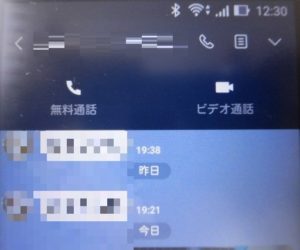
ここで無料通話をタップすると、かかります。
そのため受話器のマークをタップしても、ここでやめることができます。
私は間違えた、と思ったら、オレンジの○のところをタップして、この表示を消しています。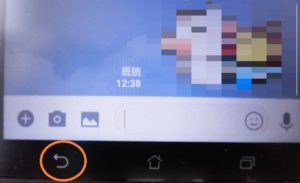
もちろんここでやめた場合は、トーク履歴にも残りません。
ですが先ほどホーム画面から電話をかけてしまった、とお話ししましたが…
この画面からだと「無料通話」をタップすると、そのままかかってしまいます。
キャンセルしようと思っても、既にかかっているんです。
また同じくホーム画面には、右側に「ビデオ通話」もあります。
これはもう…
間違えてタップをしないように、気をつけるしかなさそうです。
ライン画面を表示させたままだと…
他にも私がついやってしまうことですが…
友だちのステータスメッセージを見た後、画面を表示したままにしてしまうことです。
4G環境の時はこまめに画面を消しますが、Wi-Fi環境だと、ついそのままにしてしまう時も…。
すると、しばらくしてから、節電モードが働きます。
再びつけると、ホーム画面に戻っているので、スワイプするわけですが、ちょうど無料通話のところで行ってしまうと、そのままかかってしまいます。
これはスマホによって異なると思いますが…
私もこれでかけてしまったこともあったので、気を付けたほうが良さそうです。
どの画面にも言えることですが、使わない時は、表示させたままにしない方が、誤操作を防げると思います。
見終わったら、オレンジの丸印をタップして画面を消すように…。
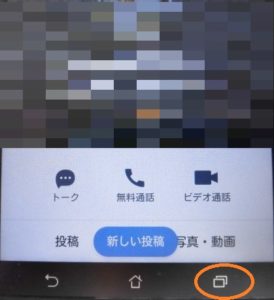
でもうっかりそのままにしてしまった時は、通話のあたりを避けてスワイプしています。
まとめ
ライン電話を間違えてかけてしまった時の話をしました。
特にステータスメッセージを見ている時、タップする場所がずれると、無料通話がかかってしまいます。
かけてしまったら、トークに履歴が残ってしまいます。
そのまま相手が出たら、間違えてしまったことを直接謝っても良いと思いますが、私はトークで伝えました。
ガラケーと違いスマホは、タップをしてかけることもあり、間違えやすいので、これから気を付けたいと思っています。
〈関連記事〉
ダウンロードしたスタンプはどこにある?トークで表示させる方法は?
ステータスメッセージは500文字送れる!活用の幅が広がった!